Come inviare una registrazione audio su WhatsApp
Per restare in contatto con i tuoi amici e con i tuoi parenti utilizzi spesso WhatsApp, l’app di messaggistica istantanea più famosa del mondo. Anche se ne fai ormai un uso quotidiano, ritieni tuttavia di avere ancora delle lacune relativamente all’utilizzo di alcune sue funzionalità: soprattutto quelle riguardanti la possibilità di inviare degli audio in chat e gruppi, caratteristica che sai essere disponibile ma di cui non sai come usufruire.
Come dici? Le cose stanno proprio così e, quindi, ti domandi come inviare una registrazione audio su WhatsApp? In tal caso, non preoccuparti, sono qui per aiutarti. Nei prossimi capitoli di questo mio tutorial, infatti, ti fornirò tutte le informazioni utili relativamente alla possibilità di inviare dei messaggi vocali su WhatsApp, dopodiché ti spiegherò anche come mandare ai tuoi contatti dei file audio già esistenti, agendo da smartphone o da PC.
Se, dunque, non vedi l’ora di saperne di più al riguardo e sei impaziente di iniziare, mettiti bello comodo e prenditi giusto qualche minuto di tempo libero per leggere attentamente le istruzioni che sto per fornirti. Vedrai che, se seguirai le mie indicazioni, riuscirai facilmente e velocemente nell’intento che ti sei proposto. Buona lettura e buon divertimento!
Indice
- Informazioni preliminari
- Come inviare audio su WhatsApp
- Come inviare una registrazione audio su WhatsApp
- Come inviare registrazioni audio pesanti WhatsApp
Informazioni preliminari

Prima di spiegarti come inviare una registrazione audio su WhatsApp, devo fornirti alcune informazioni preliminari utili al riguardo. Devi, infatti, sapere che su WhatsApp puoi inviare degli audio e cioè dei messaggi vocali, ma anche dei file audio già esistenti.
Entrambe le operazioni si possono compiere sia dall’app ufficiale di WhatsApp per Android (scaricabile anche dal sito ufficiale) e iOS, che da PC, tramite WhatsApp Web o client per Windows e macOS: l’importante è che i contenuti audio da condividere non superino le dimensioni di 16 MB.
Pertanto, nei prossimi capitoli, ti spiegherò come agire in entrambi i casi. Ti ricordo però che per quanto riguarda la possibilità di inviare file audio, per riuscire nell’intento devi aver già registrato il file in questione il quale deve essere situato nella memoria del tuo dispositivo, al fine di poterlo inviare ai tuoi contatti WhatsApp.
A questo proposito, nel caso in cui avessi necessità di eseguire la registrazione, ti invito alla lettura della mia guida dedicata a come registrare un audio nella quale ti fornisco diverse soluzioni utili per riuscirci da smartphone, tablet e PC. Potrebbe altresì interessarti il mio tutorial su come copiare file dal PC al telefono (per inviare registrazioni audio dal computer allo smartphone).
Come inviare audio su WhatsApp
Inizio questo tutorial spiegandoti come inviare un audio su WhatsApp e cioè un messaggio vocale, utilizzando l’apposita funzionalità disponibile nell’app ufficiale del servizio per Android e iOS e nelle declinazioni PC di WhatsApp.
Android/iOS
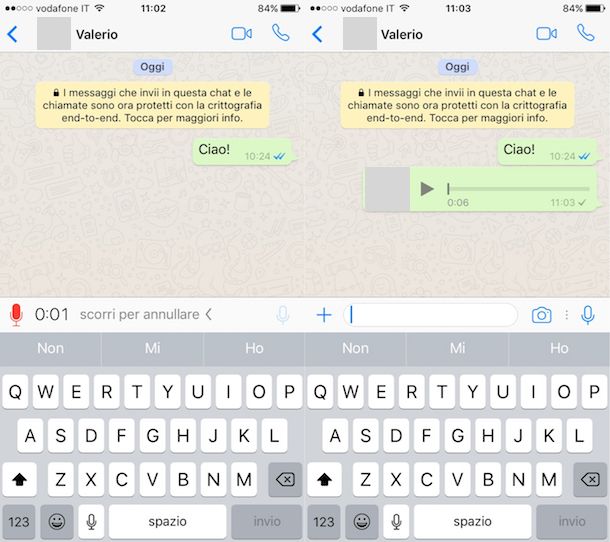
Per inviare messaggi vocali su WhatsApp tramite l’app per Android e iOS, tutto ciò che devi fare è individuare innanzitutto la chat con l’utente di tuo interesse e fare tap sulla stessa, per visualizzare il campo di testo dedicato all’invio di messaggi.
Fatto ciò, premi sull’icona a forma di microfono e tienila premuta per tutta la durata del messaggio; oppure, se il messaggio vocale che devi inviare è lungo, tieni premuta l’icona a forma di microfono e poi scorri verso l’alto in corrispondenza dell’icona a forma di lucchetto, per poter parlare senza tenere premuto. In qualsiasi momento, puoi annullare la registrazione, scorrendo verso sinistra.
Puoi anche mettere in pausa la registrazione, premendo l’apposito tasto, e sentirne un’anteprima subito dopo.
Infine, per inviare il messaggio vocale, togli il dito dall’icona a forma di microfono, oppure premi sull’icona a forma di freccia, al termine della registrazione. Ti ricordo che, se vuoi, puoi anche editare la registrazione vocale sfruttando la funzione apposita.
PC
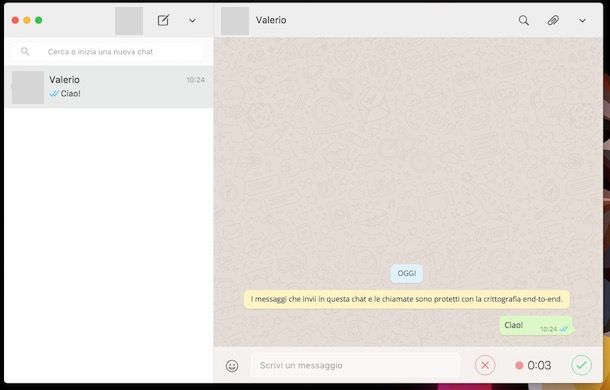
Per inviare un messaggio vocale su WhatsApp da PC, avvia innanzitutto WhatsApp Web o apri il client desktop per Windows o macOS che hai installato sul tuo PC, dopodiché se necessario, effettua la scansione del codice QR, per visualizzare le tue conversazioni (maggiori informazioni qui).
Fatto ciò, premi sulla conversazione relativa all’utente o al gruppo di tuo interesse, in modo da vedere il campo di testo dedicato all’invio di messaggi.
Adesso, premi e tieni premuto sull’icona a forma di microfono per avviare la registrazione dell’audio. In caso di errori, puoi annullare la registrazione, spostando il mouse in corrispondenza della X rossa. Al termine della registrazione, invece, per inviare il messaggio, sposta il mouse in corrispondenza della √ verde.
Come inviare una registrazione audio su WhatsApp
Desideri inviare una registrazione audio su WhatsApp? In tal caso segui le indicazioni che trovi nei capitoli che seguono, per inviare un file audio già esistente a un tuo contatto nell’app per Android e iOS o utilizzando WhatsApp per PC.
Android/iOS
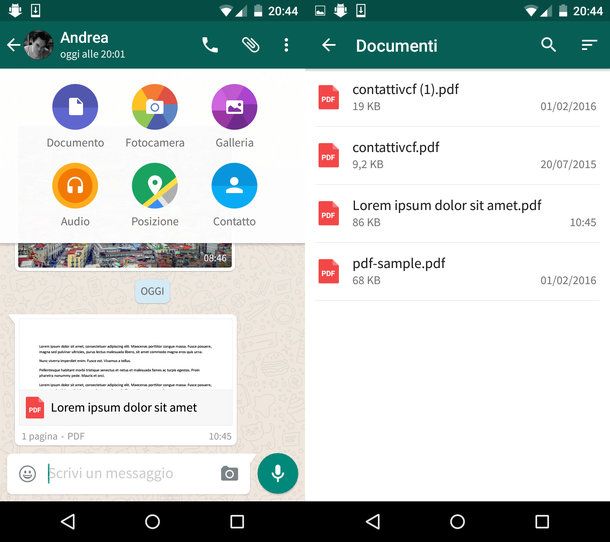
Per inviare una registrazione audio già esistente su WhatsApp agendo tramite l’app per smartphone, individua e fai tap, tramite la schermata Chat, sull’utente o il gruppo di tuo interesse, per visualizzare la schermata della chat dedicata.
Adesso, se usi Android, premi sull’icona a forma di graffetta e poi fai tap sull’icona relativa all’Audio. Se usi iOS, invece, premi prima sul pulsante (+) e poi sulla voce Documento.
Fatto ciò, pigia sul file audio da inviare e, infine, premi sull’icona a forma di freccia, per inviarlo.
PC
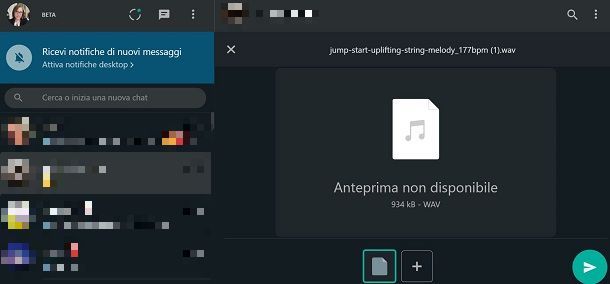
Se stai utilizzando WhatsApp Web o il client desktop per PC, devi innanzitutto individuare la chat con l’utente o il gruppo di tuo interesse e fare clic sulla stessa, per aprire la conversazione privata dedicata.
Fatto ciò, premi sull’icona a forma di graffetta e seleziona l’icona a forma di documento: così facendo potrai cercare il file audio presente nella memoria del tuo computer.
Dopo aver individuato, fai clic sullo stesso e premi sul pulsante Apri, per caricarlo su WhatsApp. Infine, per inviarlo al contatto di tuo interesse, premi sull’icona a forma di freccia.
Come inviare registrazioni audio pesanti WhatsApp
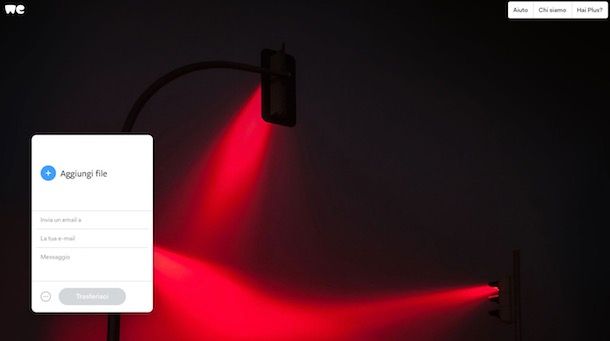
Stai riscontrando dei problemi nell’invio di registrazioni audio su WhatsApp, in quanto il file che desideri inviare supera le dimensioni massime consentite? In tal caso devi tenere in considerazione che, come anticipato, i messaggi vocali e i file audio inviati su WhatsApp possono essere di massimo 16 MB.
Pertanto, in caso di invio di file di dimensioni maggiori è necessario avvalersi di strumenti di terze parti, che permettono di caricare online file di grandi dimensioni i quali possono essere poi condivisi ai destinatari su WhatsApp tramite un apposito link.
Mi riferisco, per esempio all’utilizzo di servizi come Snapdrop, per la condivisione di file tra un device e l’altro via browser (tramite la rete locale), o piattaforme di cloud storage come Google Drive, di cui ti ho parlato in maniera dettagliata nella mia guida dedicata a come inviare file pesanti. Ti consiglio, quindi, di leggerla per maggiori informazioni al riguardo.

Autore
Salvatore Aranzulla
Salvatore Aranzulla è il blogger e divulgatore informatico più letto in Italia. Noto per aver scoperto delle vulnerabilità nei siti di Google e Microsoft. Collabora con riviste di informatica e cura la rubrica tecnologica del quotidiano Il Messaggero. È il fondatore di Aranzulla.it, uno dei trenta siti più visitati d'Italia, nel quale risponde con semplicità a migliaia di dubbi di tipo informatico. Ha pubblicato per Mondadori e Mondadori Informatica.






